
La bibliothèque humaniste de Beatus Rhenanus / Humanist Library of Beatus Rhenanus / Alexandre Dulaunoy
1.旧鯖からデーターをローカルに保存する。
2.旧鯖のデーターベースをエクスポート。
3.新鯖にドメインを追加。
4.ドメインのネームサーバーを新鯖のものに変える。
5.新鯖にデーターベースを作成。
6.管理画面からワードプレスを自働インストールする。
7.データベースのインポート。
8.wp-contentを鯖に放り投げる。
9.ワードプレスの設定を戻す。
※自分で作ったウィジェットのソースだけ消えたからソースを保存
もしくはキャッシュからソースをコピペ
引き篭りちゃんねる夜逃げ
ここのブログ(ワードプレス)をドメインキングからエックスサーバーに引越ししたよ。
ドメインのネームサーバーを変えた際、サイトが表示されるまでに時間がかかるから、アフィサイトの方は今日か明日の夜中に夜逃げしたい。
エックスサーバーのワードプレスの移転を参照したけど、ミスったかしらんけどうまくいかんかった。色々調べて違う方法(上のような感じ)で引っ越した!
データーベースは図書館
まずデーターベース(DB)やMySQL(マイソ…キュル読めん)とかいう英語がいかんな。
おまえらはすぐ横文字にするから頭に入りにくい!
とりあえず、データーベースは本をたくさん保管している図書館みたいなもんらしい。ワードプレスはMySQLと言うデータベースに色んなデータが記録され、プログラム(PHP)という呪文を使ってサイトを表示させているようだ。
レンタルサーバーでは図書館(DB)を作れる。そして、旧サーバーの図書館の中には本(データ)があるから、新しいサーバーに図書館を作って本を移動させればいいと。以下はおれがみたら分かる手順で備忘録としてアップしておく。
要領がわかったから、次からは何処のサーバーに移転しようが問題なくこなせるはずだ。
バックアップ
1.旧鯖からデーターをローカルに保存する。
●本当は、wp-contentのディレクトリ内のファイルだけで問題ないらしいけど、念のために全部保存した。
旧鯖の図書館から本を保存
2.旧鯖のデーターベースのエクスポート。
●ZIPでくれが馴染み深いので、ZIPで保存した。
●wp_optionsのテーブルは保存しなくてよかった。
●ファイルが大きくてインポートできなくなるから、小分けにしてエクスポートした。
ネームサーバー変更
4.ドメインのネームサーバーを新鯖のものに変える。
ネームサーバー1 ns1.xserver.jp
ネームサーバー2 ns2.xserver.jp
ネームサーバー3 ns3.xserver.jp
ネームサーバー4 ns4.xserver.jp
ネームサーバー5 ns5.xserver.jp
お名前comからログインして新鯖のネームサーバーに変更。“インターネットの環境により、反映完了まで24時間から72時間程度かかる場合がございます。”とのこと。
新鯖に図書館を作成
5.新鯖にデーターベースを作成
「MySQL5設定>MySQLユーザーの追加」から作成したデータベースにアクセスするためのユーザーを作成する必要もあり。
※6で自動で作ることができるので、ここでデーターベースを作らなくてもよかった。
エックスサーバーの2.データーベースの作成を参照
http://www.xserver.ne.jp/manual/man_install_transfer_wordpress.php#page01
ワードプレスをインストール
6.管理画面からワードプレスを自働インストールする。
データーベースは5で作成したものを選択したが、ここでデーターベースも自動で作ることができる。なんと、今はボタン1つで鯖にワードプレスがインスコできるようだ。おれは今まで手動でサーバーにインスコしてたのにけしからん。
新鯖の図書館に本を入れる
7.データベースのインポート
●サーバーパネルの「phpmyadmin(MySQL5)」をクリックし、phpmyadminへログイン。
●5か6で作ったデーターベースを選択する。
最初にwp_optionsのテーブル以外を全て空にするか削除する。なぜなら、テーブルを削除せずにインポートすると「テーブルのデータをダンプしています」というエラーがでてインポートできなかったからだ。
2で小分けしたファイルを解凍してインポートする。※解凍したファイル名は全部同じになって上書きされるから、1つずつ解凍してインポートした。この工程で画像は表示されていないが記事が復活した。
※ちなみに移転前とドメインが違う場合は画像のURLが前のドメインのままになってるから表示されない。「Search Regex」というツールを使うと記事内の文字列を一括で置き換えられた。
必要なファイルを鯖に移す
8.wp-contentを鯖に放り投げる。
1.で保存したデーターの中にwp-contentというディレクトリがあるからこれをサーバーに上書きする。
ちなみにこのディレクトリの中には、旧鯖のワードプレスで使用していたテーマやプラグインや画像がはいっているようだ。
ワードプレスを元のデザインに戻す
9.ワードプレスの設定を戻す。
●ワードプレスのテーマと設定を戻すためにログインする。
7.でwp_usersのテーブルがインポートされているから、IDとパスは引越し前のものに戻っている。ワードプレスのIDを忘れたらこのDBからこのテーブルの中を見ればIDがわかるらしい。wp-content>themesの中にテーマーがあるから、前のテーマーもインストール済になってるはず。
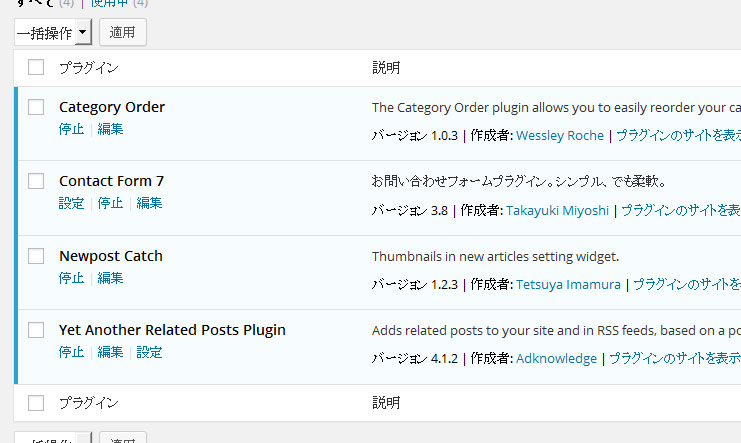
●プラグインを有効化する。
前インストールしたプラグインもインスコされた状態になっているけど、全て停止してるから有効化にする必要があった。
設定が必要なプラグインは再度設定する。
おれはインスコしたプラグインをこのブログに設定方法と一緒にまとめてたからスムーズに同じ状態に戻せた。といっても大したもの入れてないけどな!
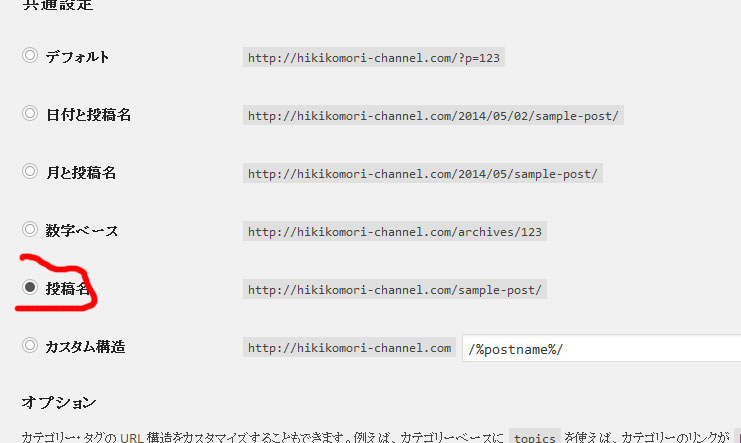
●パーマリンクを投稿設定を投稿名に戻す。
おれの場合、引っ越した時にブログのURL末尾の数字がずれて手間がかかるのを想定してたから、「パーマリンクは数字を含むURLにする投稿」を辞めて、パーマリンク設定で投稿名を選択してた。だから、ブログ記事を書くときに、URLを全て自分で変更して投稿し続けてた。
移転した際にURL戻らなくてあせったけど、パーマリンクを投稿設定に再度戻すことで、自分が変更してたURLに戻った。しかも、最近見たMatt Cutts氏の動画ではURLには記事に関連したキーワードを入れたほうがいいと言ってたからSEO的にもよかったようだ。
消えたもの
●消えたもの
今、気付いたけど自分でつくったウジェットが消えてた。右にあったプロフィールや闇ニート宝くじの画像があったスペースのやつな。
まあ、これはキャッシュからソースをコピペすればすぐ作りなおせるからええか!今度、移転するときは気をつけなければ。
謎のバグ
投稿記事を作成している時に定期的にログイン画面がでてきてIDとパスワードを求められるようになった。また、アップロードしたばかりの画像の一部が消える謎の現象も起きた。これは下記のことをしたら直ったけど何が原因だったのかわからない。
●ワードプレスを最新のバージョンにした。
●使用しているプラグインを全て最新のバージョンに変更
●インストールした覚えがないプラグインを全て停止して削除した。
687 名前:かんなちゃん ◆9MWZtBuhp2 [sage] 投稿日:2013/09/10(火)
試しに>>683の末尾が/?p=5のテスト記事をエクスポートして鯖からファイルを全部削除して、
httpdocsにワードプレスのファイルを投げて、さっきのテスト記事インポートしたんだけど
ttp://matatabicat.com/wordpress/?p=5
が↓
ttp://matatabicat.com/wordpress/?p=8
になった。
昔>>372に似たこと書いてレスがなかったんだけど諦めるしかないん?
DIYのブログも将来鯖かえたら、ワードプレスの記事のURLが全部かわるんやろ?
グーグルにINDEXされてたのも全部かわるし、どっかで被リンクもらってたとしたら、各記事の評価とか全部無駄になるんじゃないの?
記事の末尾って引越しした時にあわせる方法ってないん?
なんでこんな微妙にずれていくん?!
692 名前:クリックで救われる名無しさんがいる[sage] 投稿日:2013/09/10(火)
>>687
いや、「?p=5」のところを他の文字とかに変えてしまえばいい
これをパーマリンクって言う
他の人のwordpressのブログとか見ると判ると思うけど、みんなURLが
「?p=5」みたいなのじゃなくて記事タイトルだったりカテゴリ名だったり日付だったりしてるでしょ
post_idは投稿した記事の順に自動で採番してくから、引っ越ししたりするとずれる
なので、引っ越し前提ならURLにpost_idは含まないほうがいいと思う
管理画面の「設定→パーマリンク設定」ってところで変更できるよ
詳しくはこちら
ttp://www.seotemplate.biz/blog/wordpress-tips/1748/
▼以下のページもサーバーは違うけど参考になった。
http://number333.org/2013/03/04/wordpress-sever-moving/
http://www.facc.jp/wp2wp/
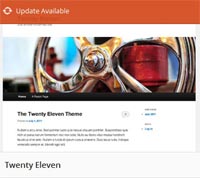
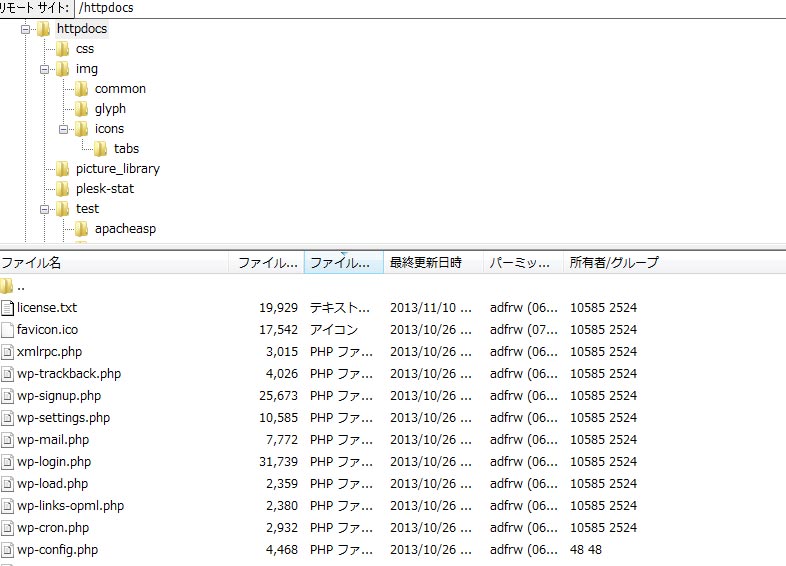
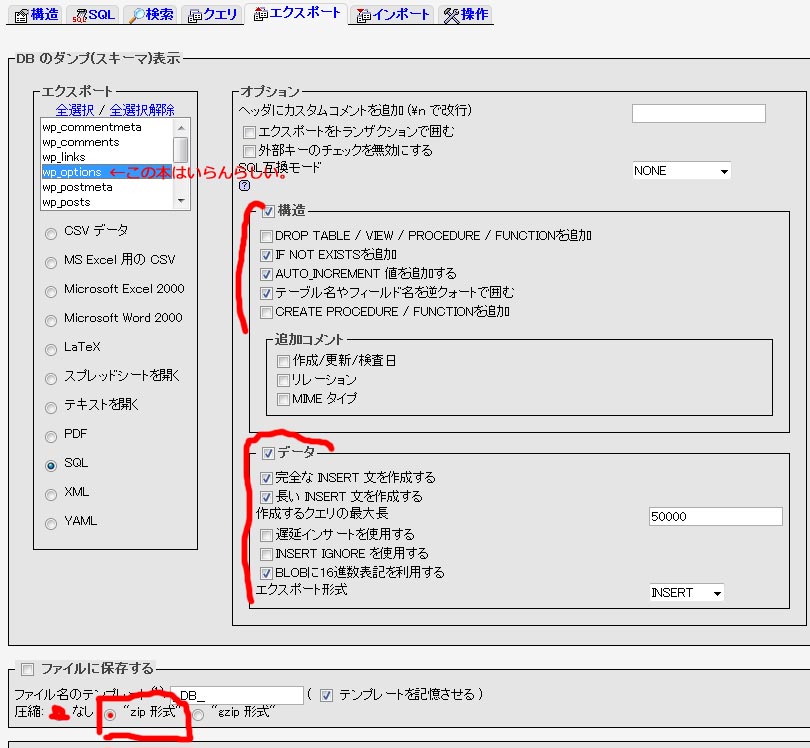
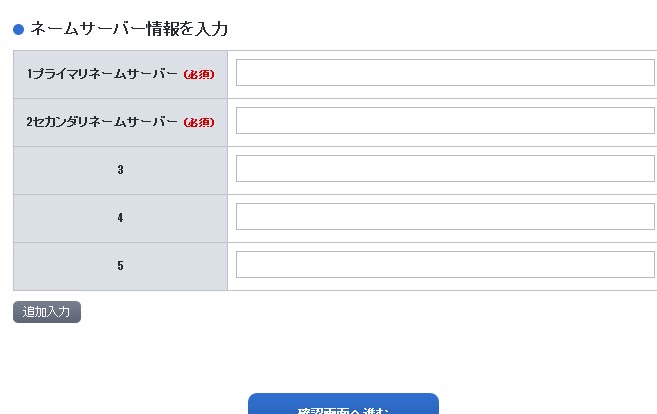
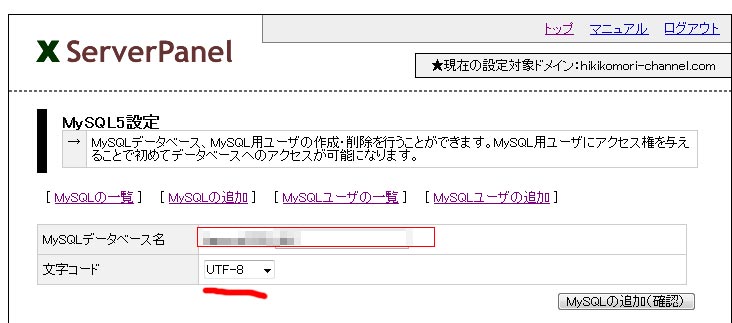
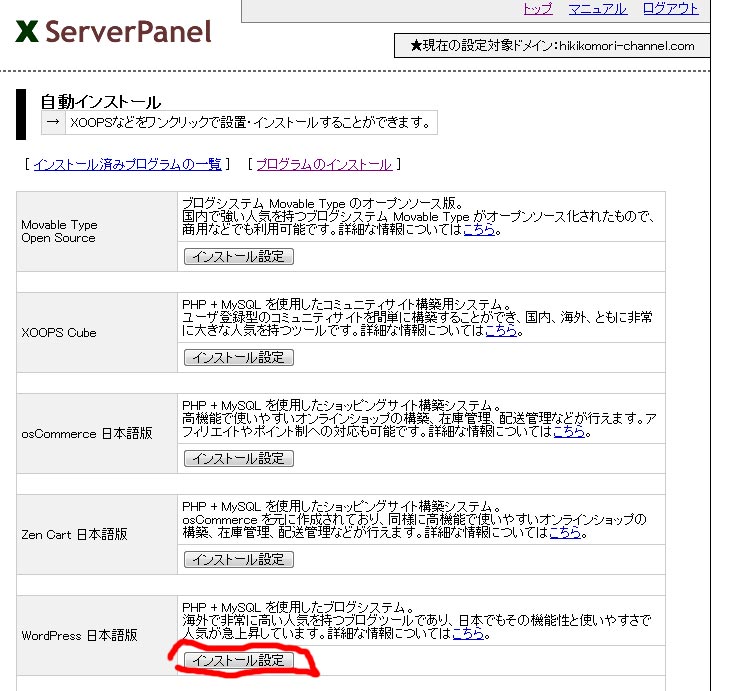
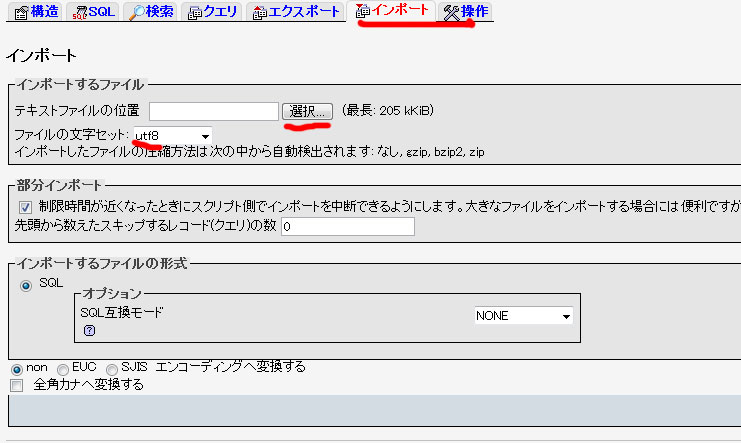

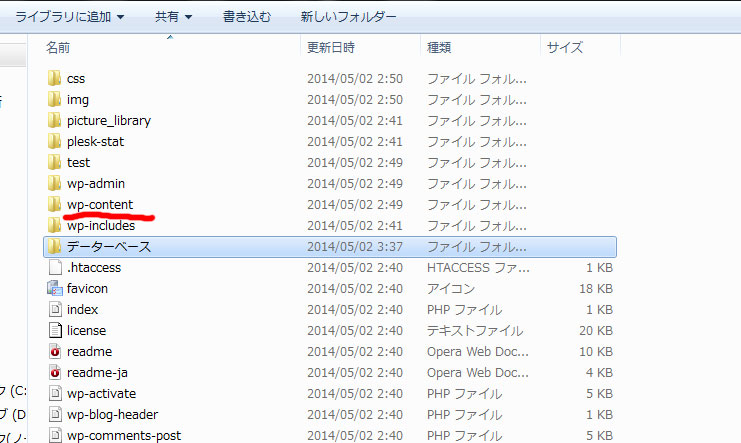
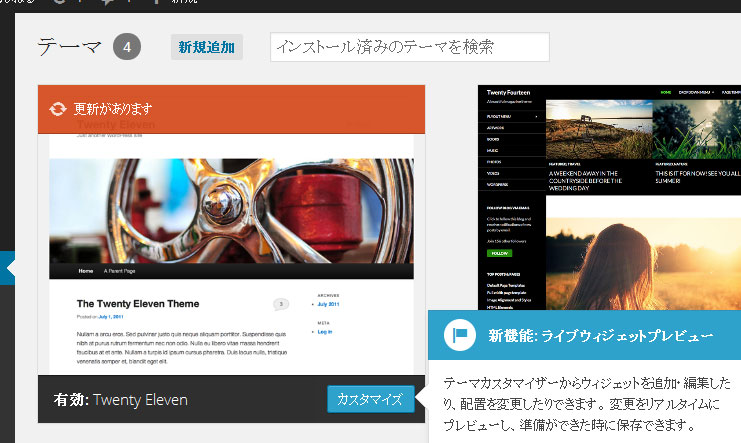
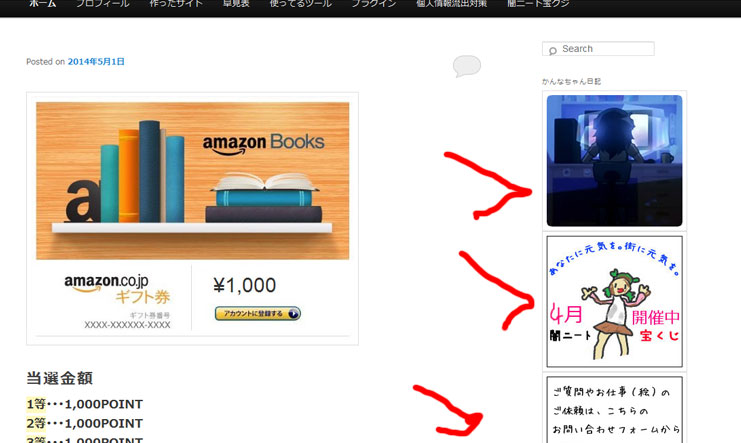

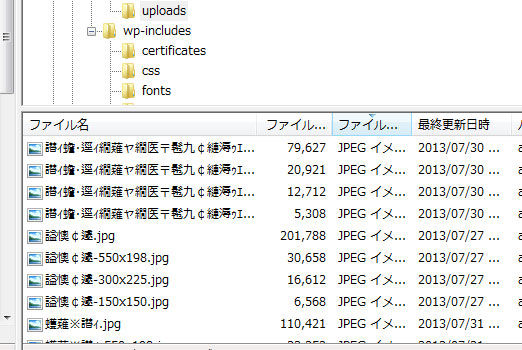
コメント